win7怎么设置自动关机
更新日期:2023-08-12 13:20:53
来源:投稿
大家在平时使用win7系统电脑的时候可能会遇到需要定时关机的情况,但是很多小伙伴不知道怎么设置,下面就为大家介绍设置win7电脑自动关机的方法。
方法一:
1.点击桌面左下角“开始”菜单,依次选择“所有程序”-“附件”-系统工具”-“任务计划程序”;
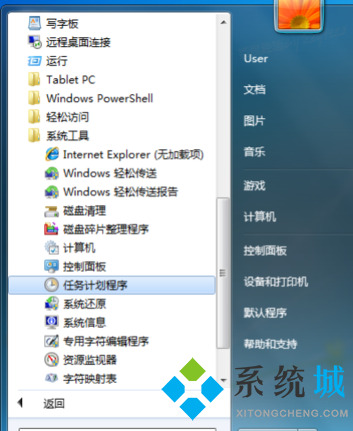
2.在跳转到”任务计划程序“窗口以后,在新页面右侧找到”创造基本任务...“并点击,之后打开”创建基本任务向导“窗口;
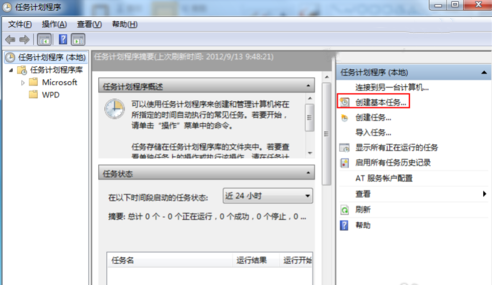
3.点击“创建基本任务”,在“名称”文本框中,输入任务名称,如“关机shutdown”,再单击“下一步”按钮
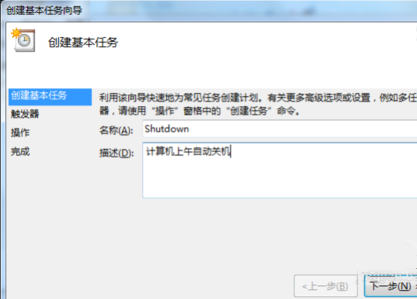
5.在“任务触发器”步骤中,选择需要定时关机的时间和频率,比如我们选择“每天”,然后再选择要自动关机的时间,再单击“下一步”按钮;

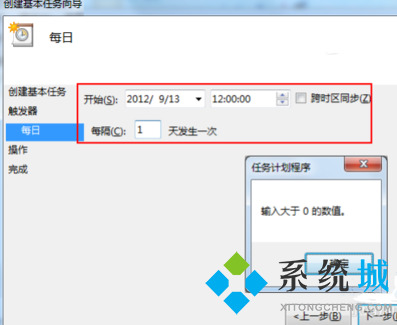
6.在接下来的“操作”步骤中,选择“启动程序”单选项,,单击“下一步”按钮;

7.在“程序或脚本”框中,输入“shutdown”这个命令,这个非常重要,大家千万不要输错;
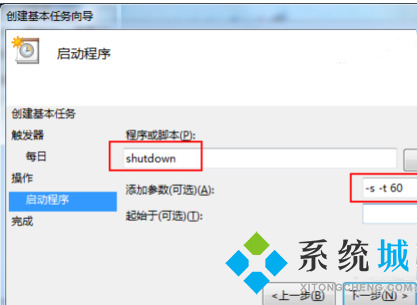
8.在“添加参数”中输入你需要的参数,如我们输入“-s –t 60”(注意顺序)则表示提示1分钟倒计时关机,接着单击“下一步”。在最后会看到这个任务的所有内容,如果没有错误就点击完成;
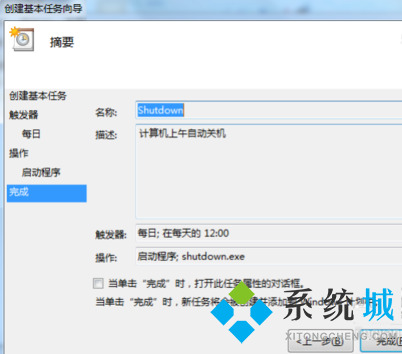
9.这样到了选择好的时间就会自动关机,并且在关机前的1分钟会有弹窗提示。这样就完成了win7自动关机的设置了。
方法二:
1.按下键盘上的“win”+“r”键,打开“运行”窗口,输入“cmd”指令;
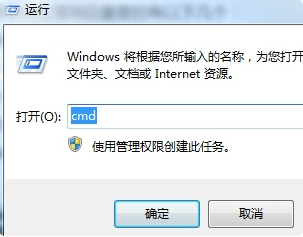
2.在打开的命令窗口里输入“shutdown -s -t 7200”然后按下回车键(需要大家注意的是7200就等于两个小时,一个小时是3600,大家根据自己的需要来输入,并且“-s”和“-t”的顺序不能出错);
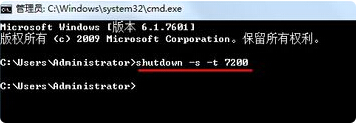
3.当你完成了以上步骤时,桌面右下角就会弹出一个提示;
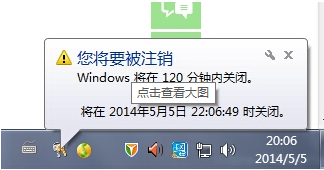
4.如果你需要取消自动关机,只需要在刚才的命令窗口里输入“shutdown -a ”并按下回车键,就可以取消自动关机;
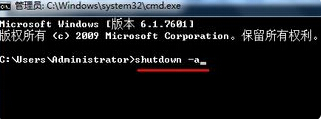
以上就是win7系统设置自动关机的方法教程了,非常简单,希望对大家的问题有所帮助。
- monterey12.1正式版无法检测更新详情0次
- zui13更新计划详细介绍0次
- 优麒麟u盘安装详细教程0次
- 优麒麟和银河麒麟区别详细介绍0次
- monterey屏幕镜像使用教程0次
- monterey关闭sip教程0次
- 优麒麟操作系统详细评测0次
- monterey支持多设备互动吗详情0次
- 优麒麟中文设置教程0次
- monterey和bigsur区别详细介绍0次
周
月










